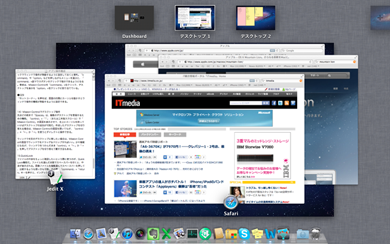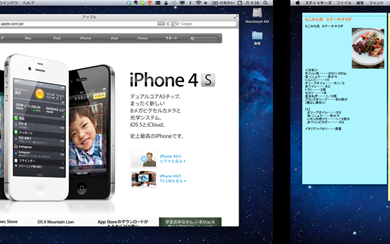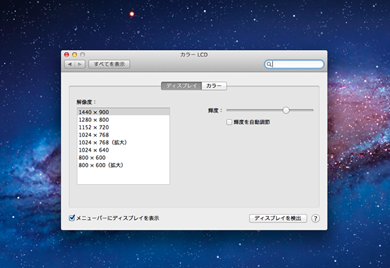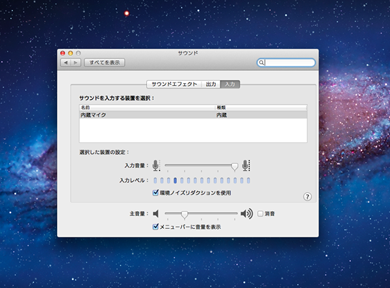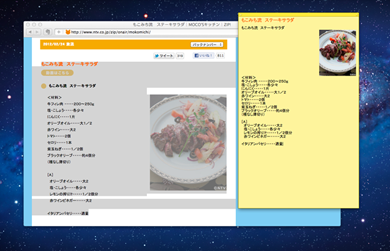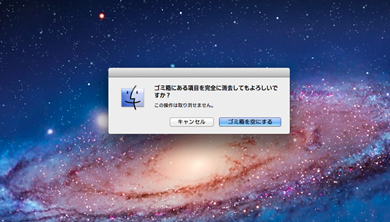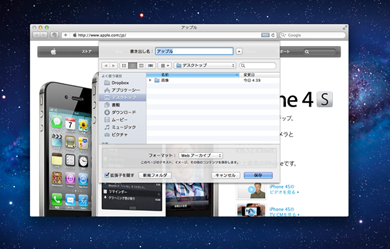これさえ覚えれば脱初心者!! 「Mac OS X」ショートカットの極意20:広田稔のMacでいくべし(3)(4/4 ページ)
» 2012年02月29日 11時00分 公開
[広田稔,ITmedia]
- 15、Mission Controlでデスクトップ操作
先ほどの続きになるが、「Spaces」は複数のデスクトップを管理するための機能だ。「control」+「↑」(または3本指スクロール)で「Mission Control」の画面を表示させ、右上にカーソルを持っていけば新しいデスクトップを追加できる。
ちなみにウィンドウを別のデスクトップに移したい場合は、Mission Conrolの画面でウィンドウをドラッグ&ドロップすればいい。少々複雑になるが、ウィンドウをつかんだまま「control」+「←」か「→」を押してデスクトップを切り替えて離す方法もある。
- 16、システム環境設定を一発で開く
「option」+輝度の調節(「F1」か「F2」)で「ディスプレイ」、「option」+ボリューム操作(「F10」「F11」「F12」)で「サウンド」のシステム環境設定を一発で開ける。
- 17、気になったものをスティッキーズにメモ
「command」+「shift」+「Y」キーで一発メモが可能。習慣づけておくと、いろいろとはかどるぞ!
- 18、ゴミ箱に捨てる
ファイルやフォルダを選択した状態で、「command」+「delete」を押せば、選択対象をゴミ箱に。「command」+「shift」+「delete」ならゴミ箱を空にできる。
- 19、保存ダイアログを操作
Macの操作の中には、「command」+「.」キーでキャンセルできるものも多い。例えば、誤って保存を指示してしまった場合に使うと一瞬でダイアログを消せる。逆に保存を指示する場合は「return」キーを押す。
- 20、スリープする
「command」+「option」+イジェクトキーで一発スリープが可能。ノート型Macならディスプレイを閉じれば自動でスリープしてくれるのでほとんど使わないが、デスクトップなら覚えておくと便利。
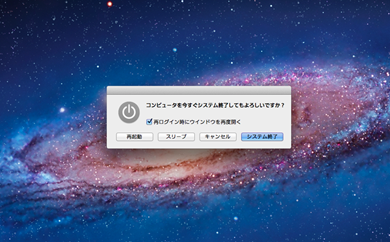 ちなみにMacBook Airのキーボードは、イジェクトキーの代わりに電源ボタンが置かれているのでこの手法が使えない。電源ボタンを押し、終了ダイアログを表示してからショートカットで操作しよう。「R」キーで再起動、「S」キーでスリープ、「esc」キーでキャンセル、「return」キーでシステム終了となっている
ちなみにMacBook Airのキーボードは、イジェクトキーの代わりに電源ボタンが置かれているのでこの手法が使えない。電源ボタンを押し、終了ダイアログを表示してからショートカットで操作しよう。「R」キーで再起動、「S」キーでスリープ、「esc」キーでキャンセル、「return」キーでシステム終了となっている関連キーワード
OS | Mac | Apple | iOS | Lion(Mac OS X v10.7) | iPhone | iPad | iCloud | Twitter | AirPlay | Apple TV | Game Center | iMessage | iOS 5 | iPhone 4 | iPhone 4S | App Store | Mac App Store | iPad 2 | iPod | MacBook | MacBook Air | 林信行 | iPod touch | Mac OS X
関連記事
 光のスピードで、Mac OS Xも進化――“Mountain Lion”は、未来へと駆け上がる
光のスピードで、Mac OS Xも進化――“Mountain Lion”は、未来へと駆け上がる
Appleは2月16日、Mac OS Xの次期バージョン「Mac OS X Mountain Lion」を発表した。今夏には一般ユーザー向けにリリースする計画だ。新しいMac OS X Mountain Lionでは、iOSやiCloudとの連携がさらに深まる。いち早く最新OSの新機能を紹介する。 林信行のアップルまとめ:2011年、アップルは見かけを変えずに、すべてを変えた
林信行のアップルまとめ:2011年、アップルは見かけを変えずに、すべてを変えた
2011年に発売されたアップル製品は、その外観をほとんど変えずに、内部では大きな変革を行った。MacBook AirやiPhone 4Sをはじめとする数々の新製品、OSのアップデート、新サービスのiCloud、そしてジョブズ氏の死。2011年のアップルを振り返る。 広田稔のMacでいこうぜ(2):独断と偏見で選ぶ! 「MacBook Air」と使いたい基本のハード&ソフト10(後編)
広田稔のMacでいこうぜ(2):独断と偏見で選ぶ! 「MacBook Air」と使いたい基本のハード&ソフト10(後編)
後編ではMacで使いたい基本ソフトを紹介。OS Xは標準で付属するアプリケーション群がとても優秀で、たいていのことはできてしまうけど……個人的に「あると便利」な定番はコレだー。 広田稔のMacでいこうよ:独断と偏見で選ぶ! 「MacBook Air」と使いたい基本のハード&ソフト10(前編)
広田稔のMacでいこうよ:独断と偏見で選ぶ! 「MacBook Air」と使いたい基本のハード&ソフト10(前編)
一昔前を振り返るとまるで“奇跡”のように増殖したMacユーザー。特にMacBook Airは電車の中や喫茶店で見かけることが本当に多くなった。そんなわけで、新しいMacユーザーのための新連載を開始するのだ。 神尾寿のMobile+Views:フィル・シラー氏に聞く ライバルが崩せないAppleの優位性と、日本市場への思い
神尾寿のMobile+Views:フィル・シラー氏に聞く ライバルが崩せないAppleの優位性と、日本市場への思い
今や世界のIT市場をリードするApple。そのAppleで、ワールドワイドプロダクトマーケティング シニアバイスプレジデントを務めるフィル・シラー氏にインタビューする機会を得た。Appleの強さの秘密、そして日本市場との関わりを聞いた。 発売直前レビュー:「iPhone 4S」は進化した“意志の自転車”
発売直前レビュー:「iPhone 4S」は進化した“意志の自転車”
かつてジョブズ氏はMacを「Wheels for the Mind」と呼んだが、iCloud時代の幕開けを飾る「iPhone 4S」は、進化した“意志の自転車”という表現がぴったりだ。林信行氏がiPhone 4Sの使用感をリポートする。 せっかくだからオレはThunderboltを使うぜ:MacBook Airにぴったりな「Thunderbolt Display」と「Little Big Disk Thunderbolt」を試した
せっかくだからオレはThunderboltを使うぜ:MacBook Airにぴったりな「Thunderbolt Display」と「Little Big Disk Thunderbolt」を試した
各社から“Ultrabook”が続々と登場しているが、薄型軽量ノートといえばやはりMacBook Airの存在感が圧倒的。Thunderbolt対応製品でAirをもっと便利に使ってみよう。 200以上の新機能:Apple、「iOS 5」を公開
200以上の新機能:Apple、「iOS 5」を公開
米AppleはiOS 5の提供を開始した。クラウドサービスのiCloudに対応し、MacやWindows PCなしでセットアップやアップデートが行えるほか、多数の新機能を含む。 写真で解説する「iPhone 4S」
写真で解説する「iPhone 4S」
米Appleの新型iPhone、「iPhone 4S」は、見た目の変化がほとんどなかったのに対し、中身は全く別物と言っていいほどの大きな進化を遂げた。さらにiOS 5でもたらされる新機能と相まって、触れば触るほどその魅力を実感する端末となっている。 白、時計デザイン追加、値下げ:写真で見る“少しだけ”新しい「iPod touch」と「iPod nano」
白、時計デザイン追加、値下げ:写真で見る“少しだけ”新しい「iPod touch」と「iPod nano」
「iPhone 4S」の発表と同じタイミングでiPodの新製品が2つ登場した。「iPod touch」にホワイトモデルが登場し、「iPod nano」はUIが改良され、ともに3000円から4000円ほど値下げされている。安い。 ついにその日が来てしまった:スティーブ・ジョブズ氏の“航跡”を振り返る
ついにその日が来てしまった:スティーブ・ジョブズ氏の“航跡”を振り返る
スティーブ・ジョブズ氏が、2011年10月5日(現地時間)に亡くなった。同氏が21歳でAppleを創業してからの波乱に満ちた航海をもう一度たどってみたい。 世界は偉大な人間を失った:スティーブ・ジョブズ氏、死去
世界は偉大な人間を失った:スティーブ・ジョブズ氏、死去
アップルの共同創業者、スティーブ・ジョブズ氏が亡くなった。追悼。 “本当のチャレンジ”が始まる:ジョブズ氏退任に思うこと――アップルは2013年をどう乗り切るか
“本当のチャレンジ”が始まる:ジョブズ氏退任に思うこと――アップルは2013年をどう乗り切るか
アップルの共同創業者、スティーブ・ジョブズ氏がついにCEOを退任する。一度は潰れかかった“アメリカンドリーム”の象徴でもある会社を、その後わずか15年で世界の頂点まで導いたジョブズCEOの退任後、アップルは今日の勢いを保てるのか。林信行氏が分析する。 林信行はどう見る?:過去最高益とジョブズ氏の不在――Appleのこれから
林信行はどう見る?:過去最高益とジョブズ氏の不在――Appleのこれから
アップルのスティーブ・ジョブズCEOが病気療養に入る。このニュースにより2011年第1四半期(10〜12月期)で過去最高益を達成した同社の株価は一時下落した。ジョブズ氏不在の影響は? スティーブ・ジョブスは“役者”でもあった:プレゼンテーションで振り返る“Apple=ジョブズ”
スティーブ・ジョブスは“役者”でもあった:プレゼンテーションで振り返る“Apple=ジョブズ”
その場にいるすべてのアップルファンを心酔させるジョブズ氏の講演は、アップル文化の源といってもいい。ここでは“役者"としてのジョブズ氏の姿をまとめてみた。 Macを未来へといざなう最新OS:ついに降り立った未来のパソコン環境――「OS X Lion」に迫る
Macを未来へといざなう最新OS:ついに降り立った未来のパソコン環境――「OS X Lion」に迫る
待望のMac最新OS、「Lion」がついに登場した。Mac OS Xの最初のバージョンが出たのが2001年、それからちょうど10年目のLionは、これから先10年に渡ってPCの在り方を左右する、分岐点的なOSになると言っても過言ではないだろう。1984年に登場し、マウス操作を世界へ広げたMacが、今まさにPCの新しい時代、新しい操作を開拓しようとしている。 WWDC 2011基調講演リポート(5):アップルが向かう先――WWDC 2011の基調講演に思うこと
WWDC 2011基調講演リポート(5):アップルが向かう先――WWDC 2011の基調講演に思うこと
「Worldwide Developers Conference 2011」を現地で取材した林信行氏が、基調講演の発表内容を受けて感じた印象やアップルへの想いをつづる。「iCloud」はアップルが10年かけて実現した夢の始まりなのか。 WWDC 2011基調講演リポート(4):デジタルライフの中心は「クラウド」へ――アップルが目指すデジタルハブ戦略の第2章
WWDC 2011基調講演リポート(4):デジタルライフの中心は「クラウド」へ――アップルが目指すデジタルハブ戦略の第2章
WWDC 2011の基調講演で発表された内容のうち、これまで紹介した「OS X Lion」「iOS 5」に続いて、最も注目される「iCloud」について見ていく。プレゼンはジョブズCEO自身が行った。 WWDC 2011基調講演リポート(3):「iOS」は繊細な軌道修正でさらなる発展を目指す
WWDC 2011基調講演リポート(3):「iOS」は繊細な軌道修正でさらなる発展を目指す
すでに一部の機能が紹介されていた「OS X Lion」と異なり、iPhone/iPod touch/iPad向けの「iOS 5」は、まったく情報がない状態からの発表となった。200の新機能から厳選して紹介された10の機能は、いずれも今後のiOS機器の方向性を予見させる充実した内容だ。 WWDC 2011基調講演リポート(2):PCのあり方を再定義する「OS X Lion」
WWDC 2011基調講演リポート(2):PCのあり方を再定義する「OS X Lion」
2時間超にわたるWWDC 2011基調講演のテーマは、「OS X Lion」「iOS 5」そして「iCloud」の3つだが、まずはフィル・シラー氏とクレイグ・フェデリギ氏が紹介したLionの内容について見ていこう。 WWDC 2011基調講演リポート:クラウドを中心にしたデジタルハブ――ポストPC時代の幕開け
WWDC 2011基調講演リポート:クラウドを中心にしたデジタルハブ――ポストPC時代の幕開け
WWDC 2011で行われた基調講演の模様を林信行氏がリポート。「Mac OS X Lion」「iOS 5」そして「iCloud」。この3つのトピックから浮かび上がる次世代のデジタルハブ構想について考える。 WWDC 2011:示されたのは「新たな飛躍」――Appleが実現するモバイル&クラウド時代の理想像
WWDC 2011:示されたのは「新たな飛躍」――Appleが実現するモバイル&クラウド時代の理想像
米国で6月6日に開催されたWorldwide Developer Conference 2011(WWDC 2011)の基調講演でAppleが明かした「OS X Lion」「iOS 5」「iCloud」は、2007年からAppleが起こしてきた革新の第2章だ。
関連リンク
Copyright © ITmedia, Inc. All Rights Reserved.
SpecialPR
SpecialPR
アクセストップ10
2024年04月24日 更新
- バッファロー開発陣に聞く「Wi-Fi 7」にいち早く対応したメリット 決め手は異なる周波数を束ねる「MLO」【前編】 (2024年04月22日)
- 「IBMはテクノロジーカンパニーだ」 日本IBMが5つの「価値共創領域」にこだわるワケ (2024年04月23日)
- MSIから裏配線マザーが2モデル登場! (2024年04月22日)
- MetaがMR/VRヘッドセット界の“Android”を目指す 「Quest」シリーズのOSを他社に開放、ASUSやLenovoが独自の新ハードを開発中 (2024年04月23日)
- あなたのPCのWindows 10/11の「ライセンス」はどうなっている? 調べる方法をチェック! (2023年10月20日)
- ASUS、Wi-Fi 7に対応したハイエンド仕様のゲーミング無線LANルーター (2024年04月22日)
- トランセンド、M.2 2242に対応したM.2 NVMe Gen4 SSD (2024年04月22日)
- レノボ、スリムな3辺狭額縁デザインを採用した24.5型フルHD液晶ディスプレイ (2024年04月23日)
- もう全部、裏配線でいいんじゃない? 「ASUS BTF DESIGN」が示す自作PCの新しい形 (2024年04月19日)
- 「Windows 11 Home」をおトクに「Windows 11 Pro」へアップグレードする方法 (2022年04月15日)
最新トピックスPR